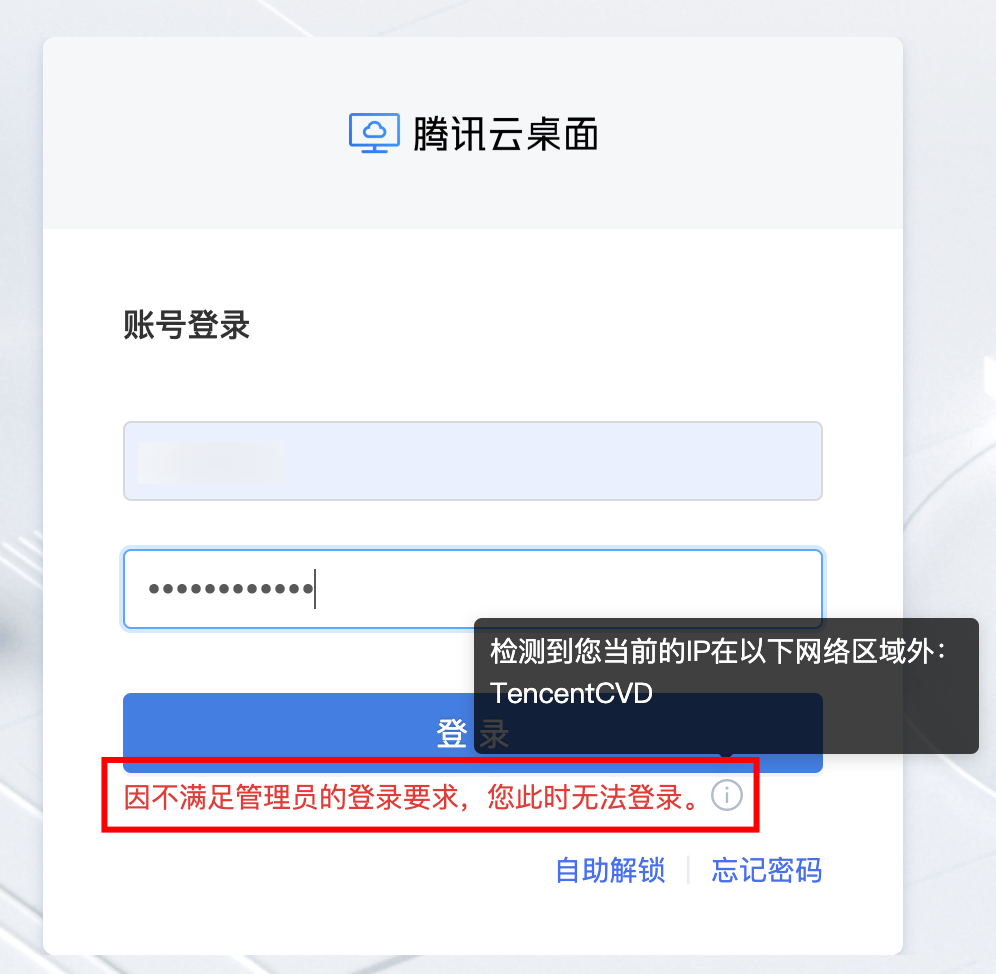使用场景
在云桌面运维管理中,如需限制云桌面用户只允许通过特定公网 IP 才能访问云桌面,您可以参考此文档进行配置。
操作限制
仅支持限制公网 IP,不支持限制内网 IP。
需排除管理员登录,否则管理员将无法进入用户管理界面。
操作步骤
1. 进入 云桌面控制台 > 用户管理 页面。
2. 在页面内单击右侧的用户管理,进入用户管理界面。
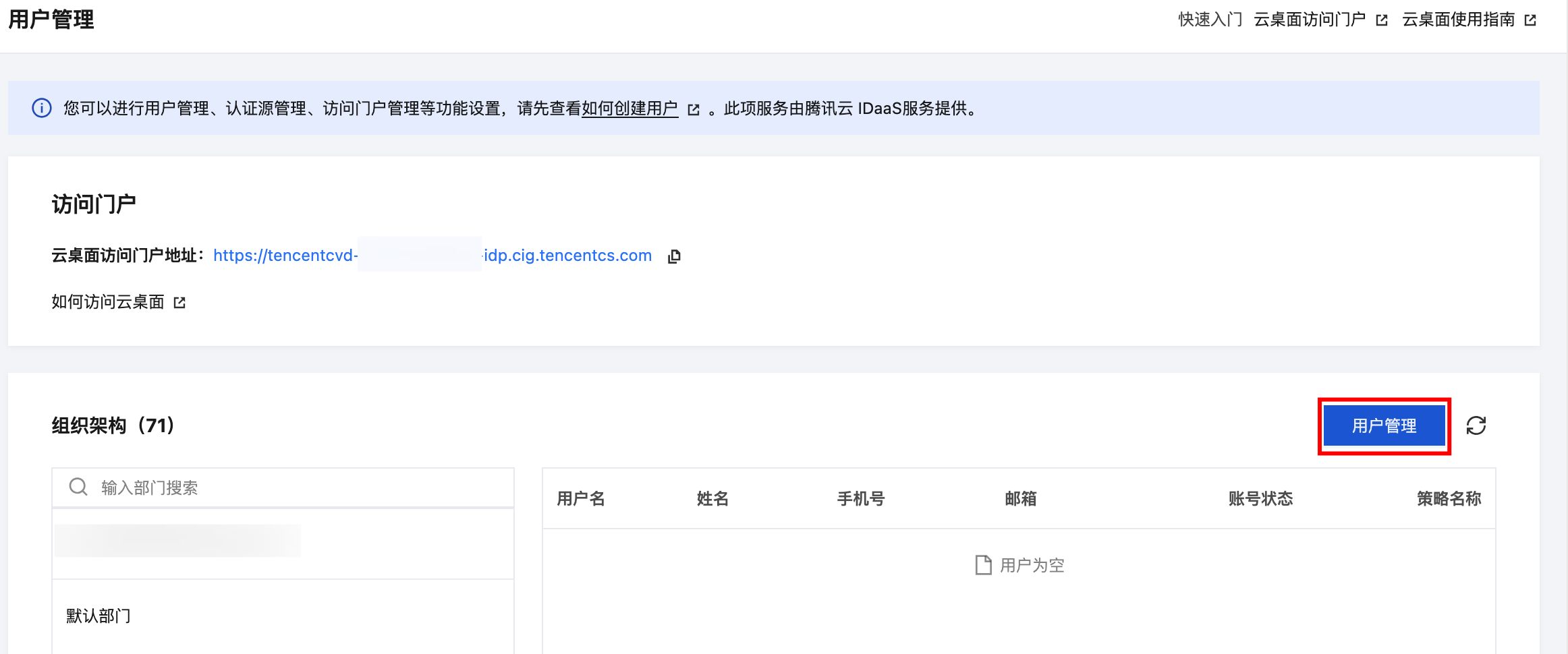
3. 选择安全 > 区域管理,然后依次单击添加区域 > 添加IP区域。
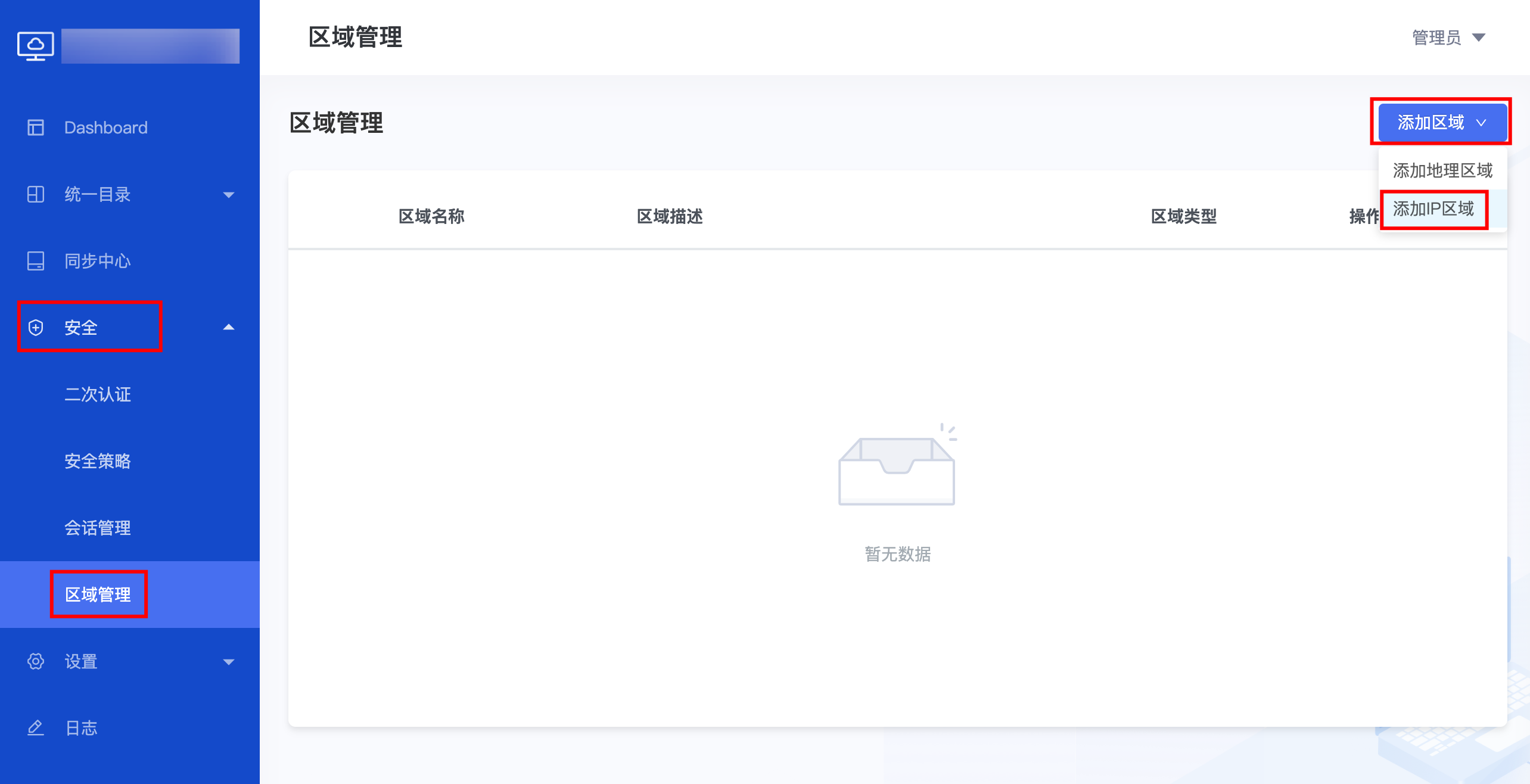
4. 输入区域名称和区域描述,在IP网关栏填写需要限制的公网 IP。如需限制多个公网 IP,请全部填写。填写完成后单击保存。
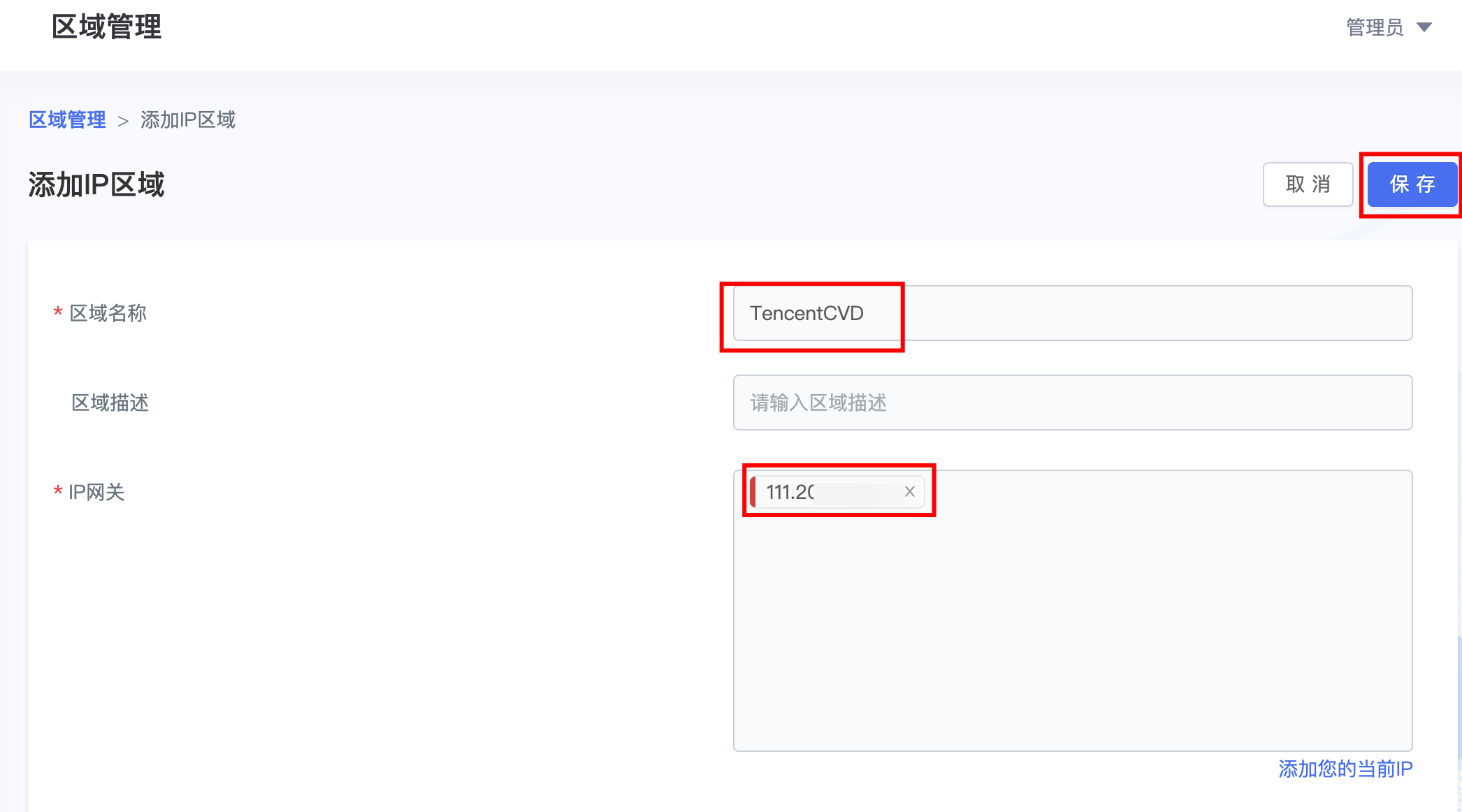
5. 选择安全 > 安全策略,单击登录策略进入页面后,继续单击添加规则。
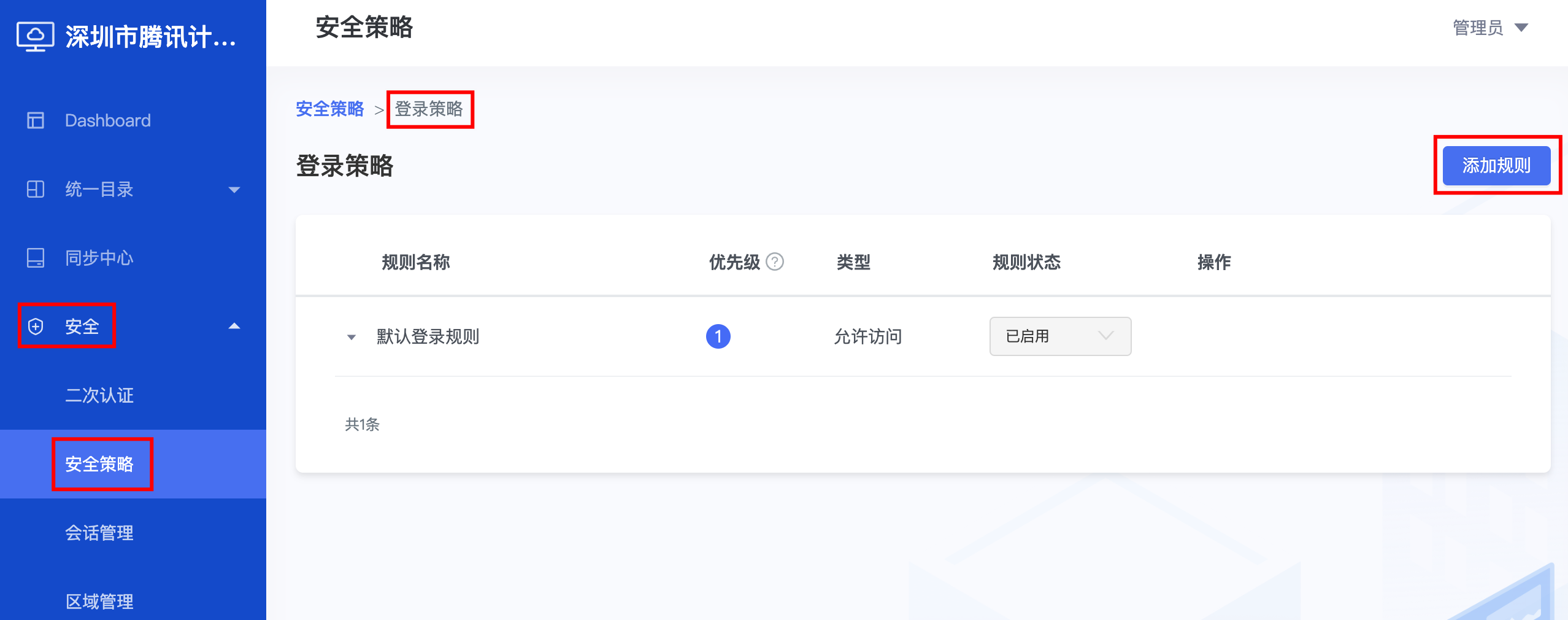
6. 填写登录规则相关信息。
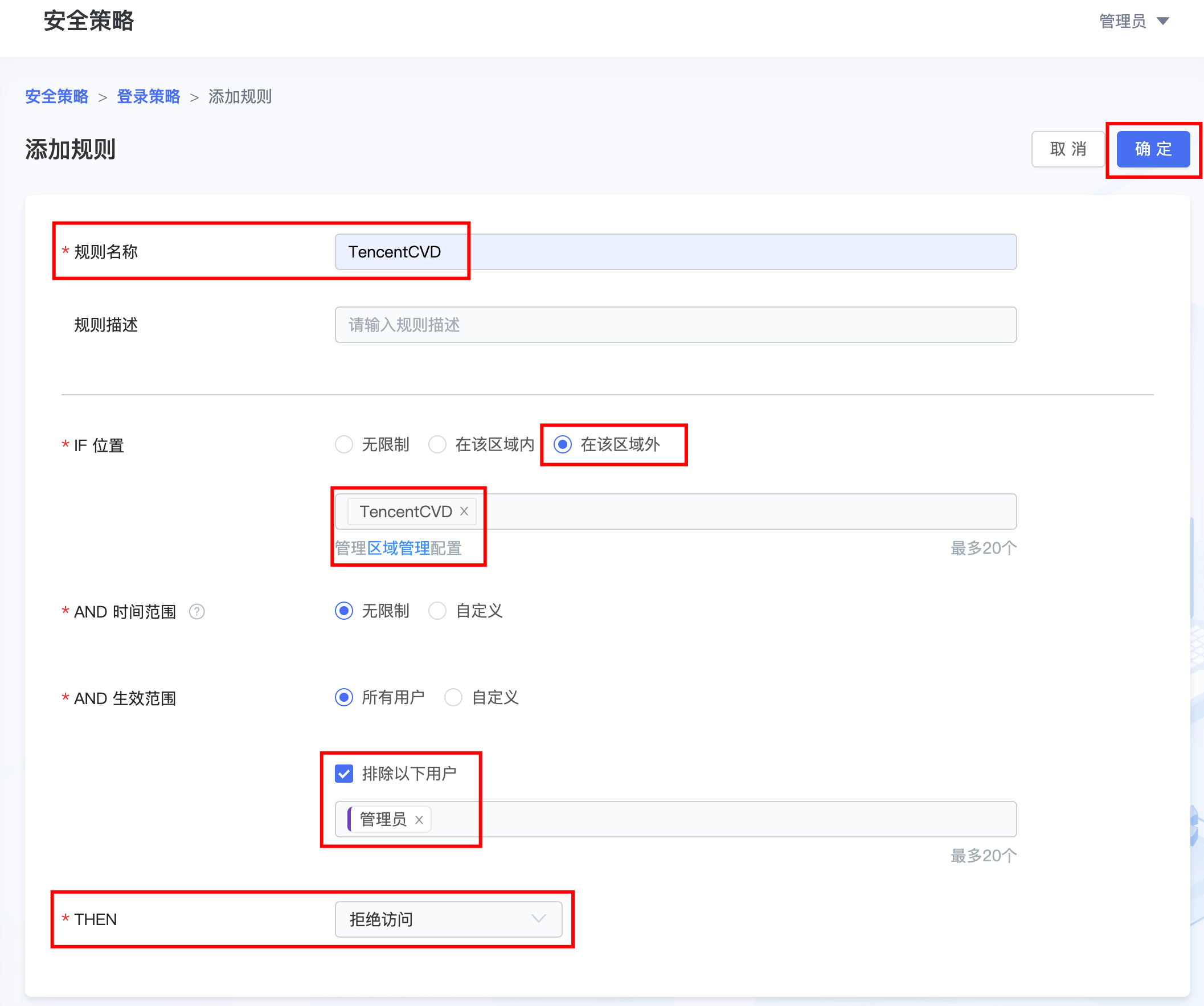
输入规则名称和规则描述。
“IF位置”选择在该区域外,区域栏选择刚才新建的 IP 区域。
“AND时间范围”选择无限制或自定义。
“AND生效范围”:
选择所有用户或自定义。
勾选“排除以下用户”,搜索“管理员”、“Administrator”或腾讯云 UIN 并输入。
“THEN”选择“拒绝访问”。
单击确定完成添加登录规则。
警告:
如果生效范围选择所有用户,必须勾选“排除以下用户”并排除管理员用户(搜索管理员、Administrator 或腾讯云 UIN)。若无法排除管理员,请将生效范围改为"自定义",然后选择需要生效的用户。否则,管理员将无法进入用户管理页面进行用户管理相关工作。
7. 添加完登录规则后,规则状态默认为“已停用”,需切换为“已启用”来启用登录策略。
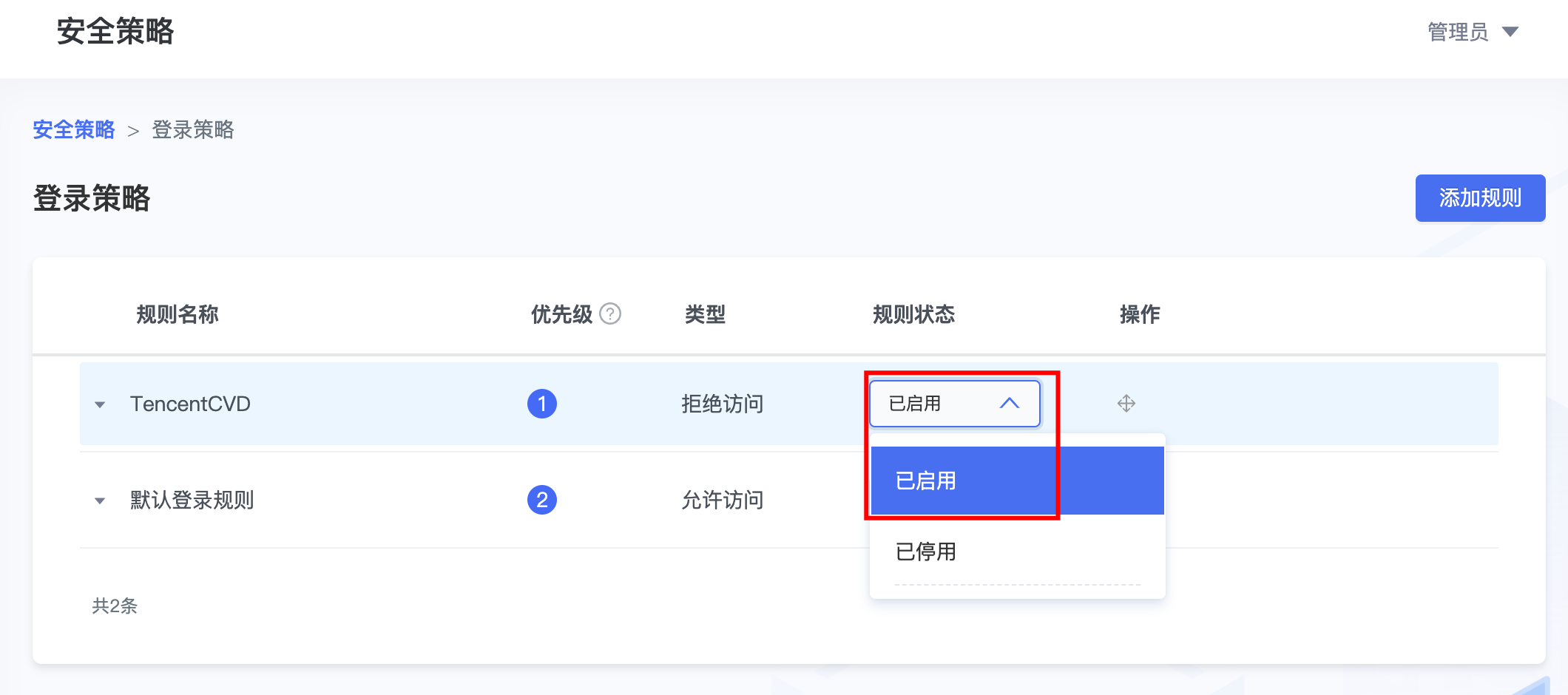
8. 登录验证。
在设定的 IP 区域内登录云桌面访问门户,可正常登录并展示云桌面列表。
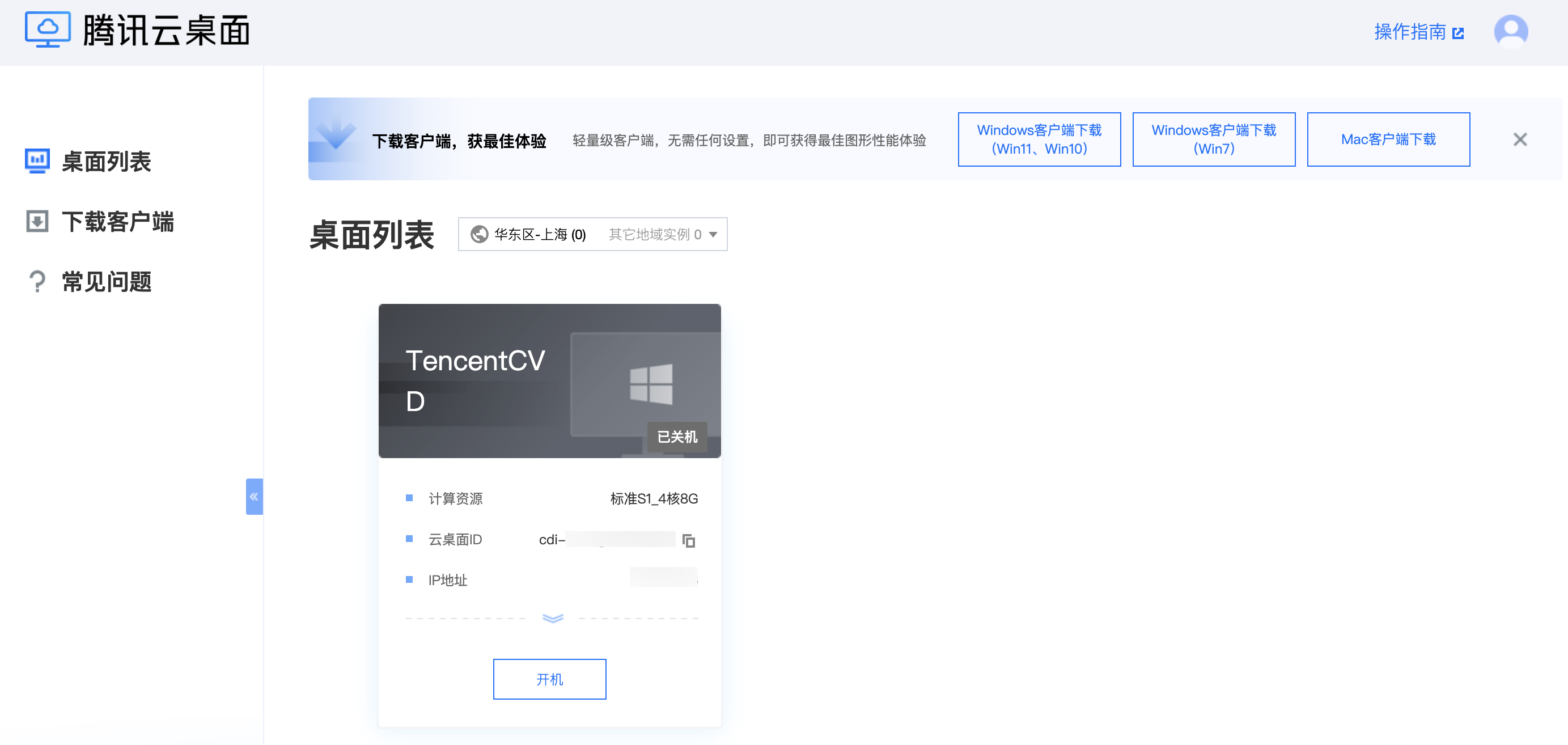
在设定的 IP 区域外登录云桌面访问门户,提示“因不满足管理员的登录要求,您此时无法登录。”,拒绝此次用户登录。